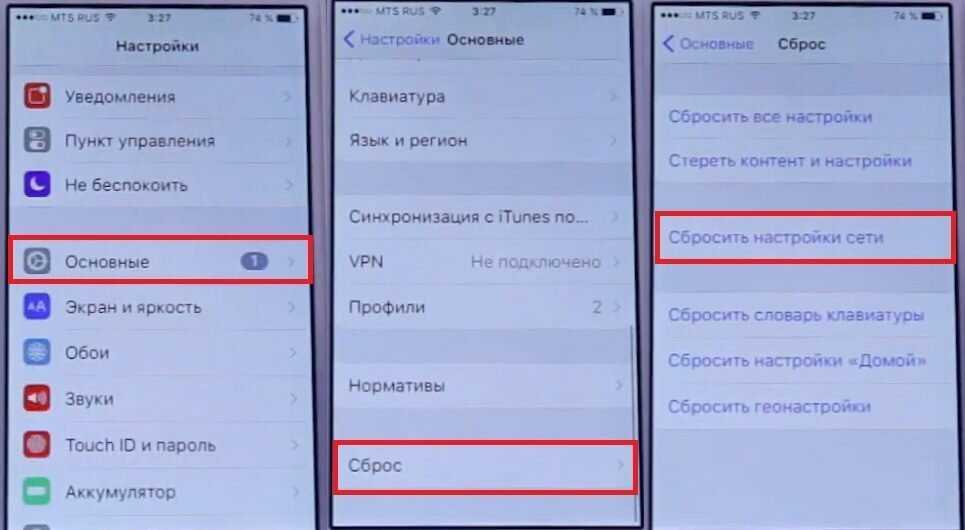Виджеты
Виджеты на дополнительном экране (погода, курсы валют, новости) потребляют энергию только тогда, когда вы открываете эту вкладку. Т.е. когда происходит обновление виджетов.
А вот виджеты на рабочем столе обновляют информацию постоянно, как только вы переходите на рабочий стол: при разблокировке устройства, при сворачивании приложения.
Особенно «прожорливы» те виджеты, которые постоянно связываются с интернетом и погружают информацию. Поэтому я предлагаю удалить все ненужные виджеты с рабочего стола.
Для быстрого добавления/удаления виджета зажмите палец на свободном месте рабочего стола, нажмите минус на иконке виджета, чтобы удалить его.
Службы геолокации
В iPhone огромный перечень системных служб геолокации, которые необходимо отключить. Перейдем в Настройки — Конфиденциальность — Службы геолокации.
Конкретно по каждой службе, что можно отключать:
- Геопредложения — рекламная служба, отвечает за поисковые рекомендации в зависимости от вашего месторасположения.
- Геопредупреждения — выводит напоминания в зависимости от вашего месторасположения. Например, если добавили напоминалку при подходе к магазину «Купить молоко».
- Данные и беспроводные сети — повышает производительность bluetooth, wi-fi и чипа UWB. Не отключайте!
- Идентификация продавца ApplePay — нужна только если пользуетесь платежной системой Apple.
- Калибровка компаса — используя карты, при вращении отображается направление, куда вы смотрите. Благодаря калибровке компаса будет меньше задержка, и для отображения направлений не нужно куда-то идти, чтобы записался трек. Функция очень полезна для навигации. Не отключайте!
- Калибровка учета движения — нужна для корректной работы шагомера или высотомера. Если занимаетесь спортом со смартфоном или есть AppleWatch, то отключать не надо. Если вы не спортивный человек, и разные метрики вам не нужны, то смело отключайте.
- Найти iPhone — нужен, чтобы дистанционно отключить смартфон в случае утери. Не отключайте!
- Настройка системы — ваш iPhone будет персонализировать интерфейс, функции и настройки, используя вашу геолокацию. Например, для автоматического включения smart-зарядки, когда вы находитесь дома. Не отключайте!
- Поделиться геопозицией — можно отправить 1 раз или постоянно передавать свою текущую геопозицию другим пользователям в определенных приложениях. Например, в Сообщениях или Локаторе. Отключение никак не влияет на функцию «Найти iPhone».
- Поиск сотовой сети — собирает данные о сотовых вышках с уровнем сигнала и вашим месторасположением, после чего эти данные отправляются в Apple, а затем к операторам для улучшения покрытия сети. Отключаем!
- Установка часового пояса — сервис при помощи GPS узнает ваше местоположение и правильно устанавливает часовой пояс. Можно отключить.
- Экстремальные вызовы и SOS — функция нужна для передачи вашего точного месторасположения при звонке спасателям или выбранным контактам на случай чрезвычайного происшествия. Если ее отключить, то определить ваше месторасположение получится, но уже только по ближайшей вышке сотовой сети, что может увеличить радиус поиска в разы. Не отключать!
- DeviceManagement.framework — позволяет администраторам удаленно настраивать зарегистрированное устройство. Функция нужна для школ и организаций. Отключаем!.
- HomeKit — телефон будет использовать вашу геопозицию для включения/отключения аксессуаров в момент вашего прибытия в определенное место. Например, для включения света, когда вы приходите домой. У меня нет HomeKit — отключаю!
- Важные геопозиции (функция защищена паролем). Ваш iPhone и устройства, подключенные к iCloud, будут отслеживать, какие места вы посетили недавно. А также как часто вы бываете в определенных местах и сколько времени там проводите, чтобы знать, какие геопозиции значимы конкретно для вас. Отключаем!
Далее весь раздел «Совершенствование продукта» можно смело отключать. Это данные, которые собираются компанией Apple.
Уменьшение яркости «ниже возможного»
Яркий дисплей с хорошим уровнем цветопередачи – одно из главных достоинств смартфонов от компании Apple. Тем не менее существует ряд пользователей, для которых даже минимальное значение яркости в полной темноте вызывает ощущение дискмофрта. Используя следующую настройку вы сможете понизить уровень яркости до абсолютного минимума.
-
1. Откройте Настройки – Основные – Универсальный доступ – Увеличение.
2. Включите функцию Показ контроллера.
![]()
- 3. Вернитесь в предыдущее меню и прокрутите экран до пункта Сочетания клавиш. Включите единственный пункт Увеличение (установите галочку напротив).
4. Три раза подряд нажмите клавишу Home. Тапните по появившемуся контроллеру-джойстику. Ползунок увеличения уберите на минимум. Откройте пункт Выбрать фильтр.
![]()
- 5. Установите фильтр Слабый свет. Нажмите Скрыть контроллер.
Настройки завершены. Экран стал значительно темнее, а привычная шкала яркости позволяет понижать уровень до минимальной отметки. Для выключения приглушенного света достаточно трижды нажать клавишу Home.
Заряд аккумулятора в процентах на старых iPhone
В старых версиях операционной системы iOS в настройках может не быть раздела «Аккумулятор». В этом случае вам нужно зайти в раздел «Основные».
![]()
А потом открыть подраздел «Статистика».
![]()
В данном разделе среди прочего будет присутствовать переключатель «Заряд в процентах». Если перевести его в положение «Включено», то вы включите отображение процентов зарядки рядом с иконкой аккумулятора.
![]()
Если же у вас все равно не получается найти функцию «Заряд в процентах», то попробуйте воспользоваться поиском по настройкам. Попробуйте ввести поисковый запрос «Аккумулятор» или «Заряд в процентах» и вы обязательно найдете функцию, с помощью которой можно поставить проценты зарядки на ваш Айфон.
Кстати, впервые возможность поставить индикатор с процентами рядом с иконкой аккумулятора появилась в iPhone 3GS. В более старых моделях Айфона такая возможность пришла только с обновлением iOS до версии 3.0.1. После iPhone 3GS все новые модели Айфонов оснащаются этой функцией из коробки.
Какие бывают секретные команды
Коды для айфона работают абсолютно на любой модели продукции Apple. Если что-то не получается (не функционирует), проблема заключается не в самом устройстве, а в сотовом операторе, которым пользуется владелец айфона. Что вообще можно выяснить при помощи определенной комбинации цифр и символов? Стоит разобраться в этом более подробно.
Отображение номера IMEI
IMEI – международный идентификатор мобильного устройства. Представляет собой пятнадцатизначный номер. С его помощью айфон отображается в сетях GPS, UTMS и тому подобное. Данный номер может понадобиться собственнику при заполнении заявления в полицию или страховую. IMEI всегда прописывается на официальной коробке телефона.
Обратите внимание! При необходимости IMEI можно найти, открыв настройки или вызвав сервисное меню iPhone при помощи комбинации *#06#
![]()
Номер IMEI
Информация о сети сотового оператора
При помощи кодов можно вызвать инженерное меню iPhone и получить информацию о сети сотового оператора. Стоит отметить, что код для вызова информации *3001#12345# используется владельцами айфонов наиболее часто.
После активации информация об уровне сигнала появится в виде пяти точек в верхнем левом углу. Для чего нужна подобная информация? Например, человек может пройтись по дому или офису, чтобы определить, где и в каких местах сигнал сильнее или слабее.
Другие возможные варианты
На самом деле инженерное меню на iPhone 6, 5 или любой другой версии позволяет активировать большое количество самых разных и весьма полезных функций. Можно выделить следующие:
- Запрет на вызов – с его помощью можно полностью заблокировать входящие, исходящие звонки, а также СМС уведомления от конкретного номера. Чтобы выяснить статус, необходимо набрать команду *#33#, включить запрет *33*номер пин-кода #, отключить запрет #33*номер пин-кода#.
- Включить режим ожидания – с его помощью можно получать другие вызовы, пока ведется разговор с собеседником или наоборот запретить их. Команда настраивается следующим образом: *43# – включить функцию, #43# – выключить, *#43# – проверить статус.
- Включить переадресацию звонком также можно при помощи секретного кода. При активации звонки не будут поступать как входящие вызовы. Код *#21# – блокируются все абоненты, ##02# + «вызов» – отключение переадресации. В динамик звонящего будут приходить звуки коротких гудков или информация, что абонент находится вне зоны действия сети.
- Команда *#30# выводит список поступающих на конкретное устройство входящих звонков.
- Переход в режим EFR осуществляется при помощи команды *3370# , после нажимается кнопка вызов. Указанный режим предназначен для речевой кодировки, что существенно улучшает качество передачи голоса. Однако использование режима сказывается на потреблении энергии устройства, телефон быстро разряжается.
- Включение статуса анонимности – другим словами, с помощью кода *#31# можно сделать свой номер на один раз для конкретного абонента «неизвестным».
- Проверить баланс счета *777#.
- Информация об активированных презентациях *#76#.
![]()
Набор кода на телефоне
Важно! Существуют и другие полезные функции, которые можно активировать при помощи кодов. Однако стоит помнить, что некоторые запросы могут привести к нестабильной работе приложений или самого устройства
Как использовать секретные команды на айфоне
Использовать секретные коды на айфоне достаточно просто. В первую очередь нужно запустить приложение «телефон», включить клавиатуру. Набрать необходимый код и нажать кнопку «вызова».
Что делать, если VPN сломался
Когда вы подключены к VPN, об этом сигнализирует соответствующий значок в правой верхней части экрана.
Он располагается рядом с индикатором заряда батареи и будильником (если он установлен)
Если значок VPN пропал, значит, соединение прервалось. Что можно сделать в этом случае, если вы подключались через приложение:
- зайдите в приложение и проверьте, что соединение установлено. Если это не так — коснитесь кнопки Connect. Значок VPN должен появиться;
- проверьте настройки iPhone. Зайдите в меню VPN и убедитесь, что переключатель «Статус» установлен в положение «Подключено», а ниже стоит галочка напротив конфигурации, которая называется так же, как и приложение для доступа;
- в этом же окне убедитесь, что переключатель «Статус» в разделе «Личный VPN» также установлен в положение «Подключено». Некоторые приложения, например, TunnelBear и Windscribe, используют именно этот тип подключения.
Если это всё не помогло, попробуйте переустановить приложение.
Если же вы подключались через ручную настройку конфигурации, то стоит её перепроверить. Возможно, администратор закрыл этот сервер и ограничил доступ к нему. Попробуйте воспользоваться другим IP-адресом, который можно найти на VPNGate. Не забывайте, что все эти сервера бесплатно держат энтузиасты. Они могут в любой момент ограничить доступ, из-за чего у вас пропадёт значок VPN.
Настройка VPN-соединения — это несложная операция, которая позволит вам получить доступ к закрытым ресурсам и защитить свою конфиденциальность в интернете. Благодаря энтузиазму разработчиков, сегодня у нас есть масса удобных приложений, которые могут реализовать такую функцию.
VPN или Virtual Private Network это способ организации виртуальных компьютерных сетей поверх реальных. VPN используют для решения самых разных задач. Например, с помощью VPN можно создать единую компьютерную сеть для нескольких отделений одной и той же компании. Но, для большинства обычных пользователей VPN это в первую очередь способ обхода различных блокировок.
Для того чтобы настроить VPN на Айфоне или Айпаде, нужно внести соответствующие изменения в настройки. Для этого откройте приложение «Настройки» и перейдите в раздел «Основные».
После этого нужно пролистать список настроек в самый конец и открыть раздел «VPN». В этом разделе вы сможете добавить VPN подключение, а также включать и отключать VPN по мере необходимости.
Если раньше вы не настраивали VPN, то в данном разделе будет только кнопка «Добавить конфигурацию VPN». Нажмите на данную кнопку для того чтобы продолжить.
После нажатия на кнопку «Добавить конфигурацию VPN» перед вами появится меню для настройки VPN подключения. Первое, что нужно выбрать в этом меню, это тип VPN подключения. Здесь будет доступно три варианта: IKEv2, IPSec и L2TP. На скриншотах внизу показано, как выглядит меню в каждом из этих случаев.
Для того чтобы завершить настройку VPN подключения, вам нужно выбрать один из типов подключения к VPN и заполнить все поля. Если вы не знаете, какой тип подключения выбрать и что вводить в остальные поля, то просто обратитесь к вашему VPN провайдеру или системному администратору.
После заполнения всех полей, нужно сохранить настройки нажатием на кнопку «Готово» и подключение к VPN будет создано.
Для примера, внизу показан скриншот, как нужно заполнять поля для подключения к бесплатному серверу VPN провайдера Hide.Me. Выбираем способ подключения L2TP, вводим описание VPN подключения, вводим адрес сервера, вводим имя пользователя и пароль, а также общий ключ. После заполнения всех этих полей, нажимаем на кнопку «Готово».
После заполнения всех полей в данном меню и сохранения настроек, вы вернетесь в раздел настроек «Основные – VPN». Теперь здесь появится созданное вами подключение к VPN. Для того чтобы активировать его переведите переключатель в положение «Подключено».
Также, после настройки VPN в основном меню настроек вашего Айфона или Айфпада появится переключатель «VPN». С его помощью можно быстро включать или отключать подключение к VPN.
Как продлить срок службы аккумулятора iPhone
В нормальных условиях гаджет ежегодно теряет от 15 до 20, при интенсивном использовании до 50% своей емкости. Иногда аккумулятор iPhone изнашивается раньше. Причина не только в оплошности производителя, но и в несоблюдении правил эксплуатации.
Первое, что необходимо сделать для повышения производительности батареи, проверить обновление программного обеспечения. В последних прошивках включены энергосберегающие технологии, позволяющие увеличить срок службы.
Чтобы сохранить работоспособность аккумулятора, следует:
- Реже заряжать айфон в автомобиле.
- Не использовать неоригинальные аксессуары.
- «Раскачивать» аккумулятор (разряжать и заряжать до максимального показателя).
- Оберегать устройство от влажности, механического воздействия.
- Заряжать iPhone без чехла. Некоторые виды аксессуаров способствуют перегреву устройства, что приводит к снижению емкости батареи.
Идеальная температура для использования айфона от +16 до +22 градусов. Самый опасный режим работы, когда температура воздуха выше +35. В этом случае устройство перестанет включаться.
Правила использования батареи
Обратите внимание! Не стоит хранить гаджет в жаркой комнате. Если температура превысит рекомендованные показатели, уровень максимального заряда будет снижет до 80 %
Модели и способы отображения
Все модели яблочных смартфонов, в зависимости от доступных способов отображения уровня заряда в процентах, можно разбить на несколько категорий.
- От iPhone 5 до iPhone 7 Plus. Во всех этих устройствах доступно сразу 4 метода. Это виджет на главном экране, отображение через панель управления, в настройках, а также с помощью голосового помощника Siri.
- От iPhone 8 до iPhone 8 Plus. Здесь остались доступными только 3 способа отображения. Это виджет, панель управления, а также любезный голосовой помощник.
- От iPhone X и новее. У всех свежих версий яблочных смартфонов в итоге осталось 2 варианта. Это панель управления, а также Siri.
![]()
Твик BatteryPercent12 отображает процент зарядки в значке батареи
На этом всё — как видите, активировать отображение данных о заряде аккумулятора в таком виде крайне просто. Отметим, что цифровые данные дают более точное представление о том, насколько быстро гаджет может выключиться, и такая возможность iPhone, несомненно, является очень полезной.
Как поставить проценты зарядки на iPhone XR
Ответ простой — никак. Да, это печально, но включить отображение процентов на главном дисплее невозможно. Хотя все предыдущие модели смартфонов от Apple имели такую возможность, с выходом десятой серии функция пропала. Виной тому — переход на безрамочные аппараты с вырезкой вверху экрана. Всё банально — места для процентов не осталось. Именно этот вырез больше всего вызывает нареканий пользователей, но им приходится терпеть.
У iPhone XR, как и у всей X-линейки, возможность включить заряд в процентах убрали из настроек. Но один вариант остался, пусть теперь для этого придётся делать лишние телодвижения. Если вам комфортнее ориентироваться на конкретные процентные значения — нужно перейти в «Пункт управления». Других вариантов разработчики нам не оставили. Делается это следующим способом:
- Нужно дотронуться до правого верхнего угла экрана. Там, где отображается иконка батареи.
- Удерживая нажатие, тянем вниз. Должен открыться «Пункт управления».
- В верхней части дисплея появится индикатор и процент израсходованного заряда.
![]()
![]()
Отображение заряда в процентах на iPhone XR
Необходимость каждый раз проводить такое действие вызывает у пользователей дискомфорт. Но только первое время — потом к нему привыкаешь. Кстати, есть и другой способ увидеть процентный заряд. Для этого нужно поинтересоваться у голосового помощника Siri: «Какой сейчас уровень заряда батареи?» Умная утилита ответит вам голосовым сообщением.
Этапы настройки iPhone для подключения к 3G
В этом разделе будет рассмотрено пошаговое описание того, как поставить 3G на Айфоне:
- необходимо открыть раздел настроек нажатием кнопки «Настройки» на главном рабочем столе;
- в открывшемся меню нужно перейти по цепочке вкладок «Основные» — «Сеть»;
- для строк «Включить 3G» и «Сотовые данные» необходимо установить переключатели в активное состояние (единица).
Обратите внимание! Для некоторых сотовых операторов в смартфоне могут отсутствовать настройки подключения к сетям третьего поколения. В таком случае необходимо обратиться в ближайший офис услуг связи и ввести необходимые данные в разделе «Сотовая сеть передачи данных»
Отключение вкладок в Apple Music
Появление сервиса Apple Music существенно расширило горизонты предпочтений для меломанов. Миллионы песен стали доступными без необходимости загрузки. К числу недостатков сервиса следует отнести кардинальные изменения в приложении Музыка. Ряд дополнительных вкладок несколько усложняет взаимодействие с привычной программой. Отключить «лишнее» (при условии, что сервис вас не интересует) можно с помощью нескольких простых действий:
-
1. Откройте Настройки – Музыка.
2. Выключите ползунок Показывать Apple Music.
3. Откройте Настройки – Основные – Ограничения. Введите установленный пароль.
4. Отключите пункт Подключение к Apple Music.
Так приложение Музыка выглядело до выполнения вышеперечисленных пунктов:![]()
А так выглядит после:![]()
Приложение обрело привычный вид. Для включения Apple Music достаточно выполнить все перечисленные действия в обратной последовательности.
iPhones.ru
Поговорим о функциях, о которых вы могли не знать. Мобильная операционная система iOS предлагает рядовому пользователю полный набор инструментов для комфортного взаимодействия со всеми возможностями смартфона. Интересующийся пользователь зачастую интересуется скрытой функциональностью всей экосистемы для получения доступа к неочевидным фичам. Если вам кажется, что iOS 8 (9) изучена вдоль и поперек – вы ошибаетесь. Отображение…
Рассказать
Желтая зарядка на айфоне, что значит
С выходом iOS 9 владельцам iPhone стал доступен режим энергосбережения. При его использовании батарея уменьшает объем потребляемой энергии. Устройство работает чуть медленнее, а некоторые функции отключаются.
Признаком того, что смартфон перешел в энергосбережение, является окрашивание значка заряда в желтый цвет. Чтобы индикатор поменял цвет, нужно:
- Зайти в настройки.
- Выбрать раздел «Аккумулятор».
- Перетянуть тумблер в положение «Вкл».
Хотя производительность смартфона и упадет, он сможет проработать без зарядного устройства не менее 3 часов. Функция удобна для пользователей, желающих продлить время работы гаджета.
Важно! Легкий способ включить режим энергосбережения попросить об этом Siri. Устройство само предложит запустить энергосбережение, когда уровень батареи упадет до 20%
iPhone выйдет из режима, когда заряд достигнет 80%. Если же настроить режим вручную, он останется включенным даже при полной батарее
Устройство само предложит запустить энергосбережение, когда уровень батареи упадет до 20%. iPhone выйдет из режима, когда заряд достигнет 80%. Если же настроить режим вручную, он останется включенным даже при полной батарее.
Чтобы отключить энергосбережение самостоятельно, необходимо перейти в «Настройки», выбрать «Аккумулятор» и перевести Low Power Mode в неактивное состояние. Индикатор заряда перестанет гореть желтым. В устройствах с iOS 11 можно добавить «Режим энергосбережения» в «Пункт управления».
Как настроить VPN на Айфоне
Настроить VPN-клиент можно не только на компьютере или ноутбуке. С ростом популярности мобильных гаджетов активировать виртуальный режим можно на устройствах под управлением iOS – iPad и iPhone. Сделать это можно вручную через меню системных настроек либо с использованием специальных программ.
Без сторонних приложений
Вариант настройки вручную позволяет лучше понять процесс активации и дальнейшего использования виртуальных частных сетей. В качестве примера можно использовать бесплатный сервис VPN Gate, технологии L2TP.IPsec, а также интегрированный в операционную систему iOS интерфейс.
Если следовать инструкции, ручная настройка будет выглядеть следующим образом:
- Открыть «Настройки»;
- Войти в раздел «Основные»;
- Отыскать опцию «VPN»;
![]()
- На вкладке настроек установить галочку напротив «VPN», а затем кликнуть по строке «Добавить конфигурацию VPN»;
- В категории «Тип» ввести «L2TP», а в поле «Описание» указать произвольное слово или фразу.
![]()
На следующем этапе понадобится указать адрес ВПН-сервера, посредством которого будет осуществляться выход в интернет. Для его получения нужно перейти на страницу. Здесь в специальной таблице «Public VPN Relay Servers» в столбце «L2TP.IPsec» опубликован большой перечень всех доступных серверов. Использовать можно только те из них, которые помечены зеленой галочкой.
- Определившись с выбором, в поле «Сервер» следует вставить строку, оканчивающуюся на « … onengw.net» либо числовой IP (первый вариант предпочтительнее).
- В окнах напротив пунктов «Учетная запись», «Пароль», «Общий ключ» прописными буквами указать коротко – vpn.
- После того, как все поля будут заполнены, понадобится кликнуть по кнопке «Готово».
![]()
Теперь, чтобы после активации интернет-соединения начать использовать виртуальную сеть, понадобится войти в меню настроек VPN и изменить параметр «Статус», переместив ползунок вправо в положение «Вкл.». На верхней панели должен появиться соответствующий индикатор.
С помощью приложений
Зачастую более качественное и высокоскоростное подключение к виртуальной сети обеспечивают программы, разработанные специалистами специально для этих целей. Наиболее популярные и востребованные приложения можно найти в фирменном магазине App Store. Одной из них является утилита «TonnelBear». Алгоритм следующий:
Скачать и установить приложение на смартфон.
![]()
В завершение останется запустить функцию «Шифрованный туннель» и начать пользоваться виртуальными частными сетями.
Режим энергосбережения
В iOS 14 есть режим энергосбережения. Он снижает производительность, отключает фоновую работу программ, отключает синхронизацию с iCloud и увеличивает автономность. Включается через Пункт управления или через Настройки — Аккумулятор — Режим энергосбережения.
Либо воспользуйтесь помощью Siri: «Включить режим энергосбережения».
iOS 14 предупреждает о малом заряде на 10% и 5%. И включение режима энергосбережения уже ничем не поможет. Так что нужно автоматизировать включение режима заранее.
Запустим приложение «Команды» — «Автоматизация». Создадим автоматизацию на уровень заряда. Поставим уровень 35%. Далее в действиях выберем «Включить режим энергосбережения».
Теперь когда уровень заряда батареи опустится ниже 35%, активируется режим энергосбережения.
Что делать, если не отображается состояние аккумулятора на iPhone
Иногда оценить, в каком состоянии находится аккумулятор, невозможно – на экране не отображаются данные. Если на экране стоят прочерки там, где обычно находится индикатор, нужно восстановить статистику. Простой способ сделать это – зарядить устройство. Если не помогло, следует попробовать:
- Восстановить прошивку. Для этого нужно перевести устройство в состояние DFU. Восстанавливать резервную копию не требуется, необходимо посмотреть, показываются ли данные на «чистом» устройстве.
- Вернуть индикатор помогает сброс настроек и контента.
- Обновить iOS. В новых версиях программного обеспечения учитываются ошибки предыдущих обновлений.
- Загрузить бета-версию ПО. Она лучше той, что установлена на айфоне, в ней устранены баги предыдущих версий.
Частая причина отсутствия информации о состоянии батареи – замена аккумулятора. Если была установлена не оригинальная деталь, система может ее не воспринять. В таком случае поможет восстановление прошивки и обновление iOS.
Если ничего не помогает, есть смысл заменить батарею. Но гарантии, что после этого состояние зарядки будет отображаться, нет.
Использование настроек самого Android для изменения значка батареи
Все телефоны и планшеты с Android 4.0 и выше предоставляют пользователям возможность самостоятельно выбрать отображение значка заряда батареи. Однако по умолчанию на всех устройствах выставлен значок заряда батареи как уровень. Изменить его можно следующим образом:
Опускаем шторку уведомлений. Находим значок настроек «Шестеренку». Нажимаем на него и удерживаем до тех пор, пока шестеренка не начнет вращаться.
На экране появится уведомление о том, что скрытая функция «System UI Tuner» была добавлена в меню настроек.
ВАЖНО!
Не отпускайте сразу шестеренку, так как функция не будет добавлена. После того, как она начнет вращаться, удерживайте её несколько секунд.
После переходим в «Настройки» и находим «System UI Tuner». В новом окне нужно перетащить ползунок в положение «Включено» в пункте «Показывать уровень заряда батареи в процентах».
После этого значок заряда батареи будет отображаться с процентами разряда и заряда.
Программный метод решение задачи
Если вам не удалось активировать скрытую настройку, можно установить специальную программу, которая будет отображать заряд батареи в процентах
Рекомендуем обратить внимание на DU Battery Saver. Эта программа отображает не только процентаж, но и время разрядки аккумулятора
Также на Google Play можно скачать Battery Percent Enabler . Это приложение вносит изменения в настройки системы Андроид. При этом, никаких root прав предоставлять софту не нужно. Достаточно поставить специальную отметку в настройках самого приложения.
Системный значок поменяется, и вы будете знать о проценте заряда батареи.
Как изменить название оператора в iPhone на изображение или свою надпись
Из огромного множества джейлбрейк-твиков из Cydia можно найти и такие, которые позволяют кастомизировать даже самые незаметные элементы интерфейса iOS. В качестве примера такого плагина можно привести Zeppelin, с помощью которого довольно легко изменить название оператора в iPhone на изображение или свою надпись.
![]()
По умолчанию наименование оператора сотовой связи, SIM-карта которого установлена в iPhone, размещается в левом верхнем углу экрана, в статус-баре.
Элемент, казалось бы, незначительный, но он присутствует на всех рабочих экранах и его замена на более интересную пиктограмму может стать частью полного редизайна вашего смартфона.
Настройки плагина максимально упрощены — имеется лишь переключатель Enable для включения/отключения логотипов (готовые варианты расположены в меню Theme) и раздел Carrier Text, позволяющий ввести собственную надпись.
Теперь на месте фирменного знака оператора может красоваться надкушенное яблоко Apple, крылья бэтмена или значок Infinity. Все изменения применяются сразу, респринг не требуется.
Роль в сюжете
Некоторое время назад бедный студент Раскольников узнает о старухе-процентщице от одного знакомого. Вскоре сам Раскольников тоже становится ее клиентом и закладывает у нее свои ценные вещи: «Еще зимой один знакомый ему студент, Покорев, уезжая в Харьков, сообщил ему как-то в разговоре адрес старухи Алены Ивановны, если бы на случай пришлось ему что заложить. Долго он не ходил к ней, потому что уроки были и как-нибудь да пробивался.» — Часть 1, Глава VI
Раскольников выбирает эту старуху в качестве своей жертвы, ведь она вызывает у окружающих лишь страх и , вряд ли ккто-либо станет сожалеть о ее смерти. Он надеется выкрасть у неё деньги и заодно «испытать» себя, доказав, что он способен на «поступок».
К несчастью, незапланированной жертвой становится ее сестра Лиза, никому не причинившая зла. Достоевский подчёркивает — убийство любого из людей есть преступление законов нравственности. Так вдребезги разбивается теория Родиона Раскольникова об оправданности убийства «высшими» людьми и людей «никчёмных».
Позже Алена Ивановна еще явится во всем своем отвратительном виде Родиону Раскольникову в горячечном бредовом сне о смеющейся старухе, когда ему приснилось, будто он опять пришел в ее квартиру:
« Он подошел потихоньку и догадался, что за салопом как будто кто-то прячется
Осторожно отвел он рукою салоп и увидал, что тут стоит стул, а на стуле в уголку сидит старушонка, вся скрючившись и наклонив голову, так что он никак не мог разглядеть лица, но это была она.» — Часть 3, Глава VI
Калибровка аккумулятора — как и каковы признаки необходимости
При возникновении странностей с зарядом аккумулятора требуется провести его калибровку. Хоть литий-ионные батареи намного лучше никель-кадмиевых (нет эффекта памяти, меньшие размеры), они все равно могут получить сбои и творить разные странные вещи. Какие могут быть признаки для проведения калибровки:
- Выключение iPhone при 10-30% заряда
- Резкие скачки на 5-10%
- Экстремально быстрая разрядка смартфона
- Замирание индикатора заряда, а потом резкое его изменение
- iPhone не использовался несколько месяцев
Алгоритм проведения калибровки аккумулятора состоит в следующем:
- Полностью разрядите iPhone. Нужно добиться такого состояния, при котором смартфон выключится самостоятельно. Сделать это довольно просто — достаточно поиграть в игры или включить видео.
- Подключите iPhone к источнику питания (желательно к розетке) и дождитесь полного заряда до 100%.
- Для синхронизации контролера и аккумулятора следует подождать еще несколько часов.
- Отключаем iPhone от сети.
- Далее повторяем пункты 1-3.
Как выключить 3G на Айфоне
Может возникнуть вопрос, как выключить Сеть 3G на Айфоне. Для этого необходимо просто-напросто делать все то же самое, что и при включении, только выбрать тип 4G. Если нужно понять, как отключить 3G на Айфоне, это делается в разделе «Настройки» — «Основные» — «Сеть», тумблер напротив строки «Включить 3G» нужно перевести в неактивное положение.
Из вышеописанного видно, что в вопросе, как на Айфоне сделать только 3G, нет ничего сложного. Этот тип сетей передачи данных можно с успехом использовать и как обособленный, и совместно с LTE или 2G. При этом не нужно обладать какими-то сверхъестественными знаниями: в меню настроек все понятно на интуитивном уровне.